Nedavno objavljeno ažuriranje za Windows 10 donosi nekoliko starih i novih značajki operativnom sustavu. Sposobnost da promijenite boju naslovne trake ili napravite naslovnu traku u boji bila je jedna od najtraženijih značajki i konačno je dostupna uz Windows 10 Update.
U sustavu Windows 10 (s ažuriranjem u studenom), naslovnu traku možete obojati pomicanjem do odjeljka Postavke, kliknite Boje, a zatim uključiti opciju Pokaži boju na početku, programskoj traci, centru za rad i naslovnoj traci.

Iako nova značajka poboljšava izgled aplikacija i istraživača datoteka, postoji problem s ovom novom značajkom. Kao što ste vjerojatno već primijetili, ne postoji način da omogućite samo boju naslovne trake bez prikazivanja boje na programskoj traci, izborniku Start i akcijskom centru.
Omogućite boju naslovne trake bez uključivanja izbornika Start i boje programske trake
Zadana crna boja na Startu, kao i programska traka, većina voli, a mnogi korisnici vole vidjeti boju na naslovnoj traci bez promjene zadane boje programske trake i izbornika Start.
Nažalost, ne postoji mogućnost ni u Postavkama ni u Upravljačkoj ploči uključiti boju naslovne trake bez omogućavanja boje za početni izbornik i programsku traku. Srećom, to možete učiniti uređivanjem Registra.
Ispunite dolje navedene upute da biste omogućili boju naslovne trake bez omogućavanja boja za početni izbornik, programsku traku i centar za radnje.
Korak 1: Desnom tipkom miša kliknite radnu površinu i kliknite opciju Personalize ( Prilagodi) da biste otvorili odjeljak Personalizacija u odjeljku Postavke.
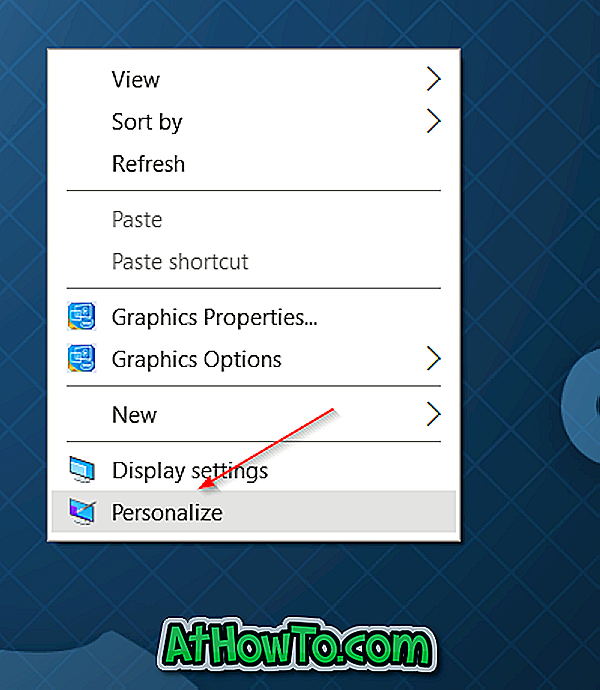
Korak 2: Kliknite Boje . Ako je uključena, isključite opciju Pokaži boju na početnoj traci, programskoj traci, centru za radnju i naslovnoj traci .
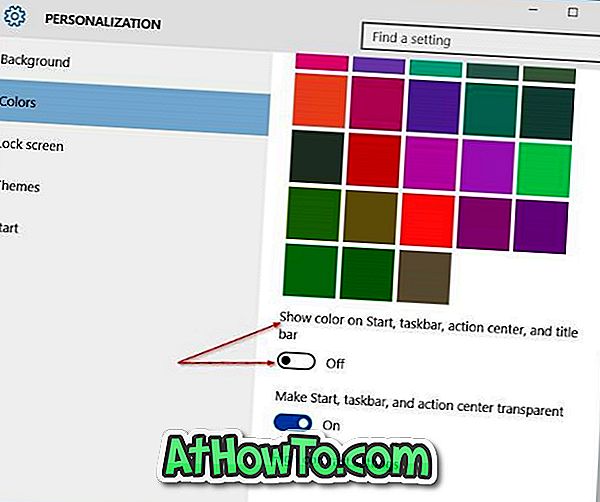
Korak 3: Upišite Regedit u izbornik Start ili okvir za pretraživanje na traci zadataka i pritisnite tipku Enter. Kliknite gumb Da kada se pojavi dijaloški okvir Kontrola korisničkog računa. Imajte na umu da možete otvoriti i Registry Editor tako da upišete Regedit u Run naredbeni okvir, a zatim pritisnete tipku Enter.
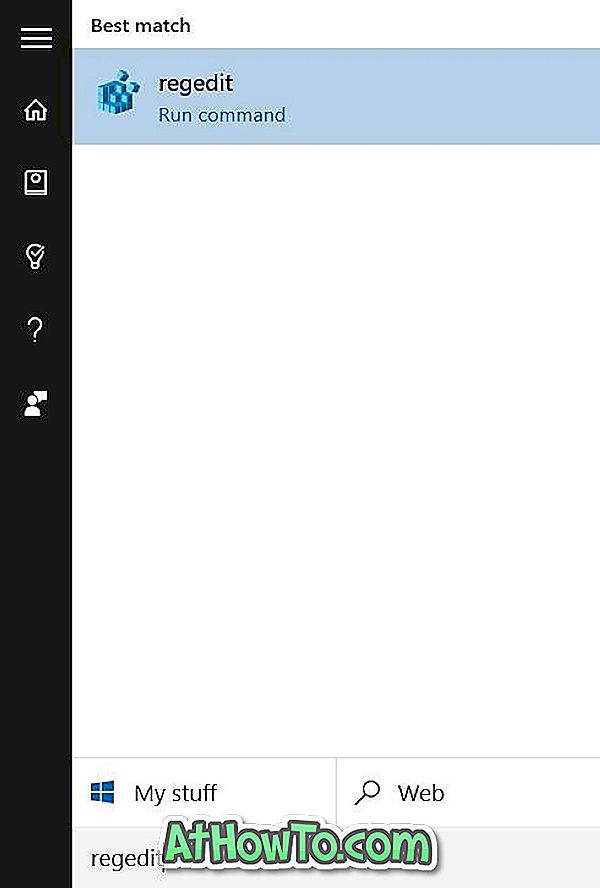
Četvrti korak: Dođite do sljedećeg ključa registra:
HKEY_CURRENT_USER \ Software \ Microsoft \ Windows \ DWM
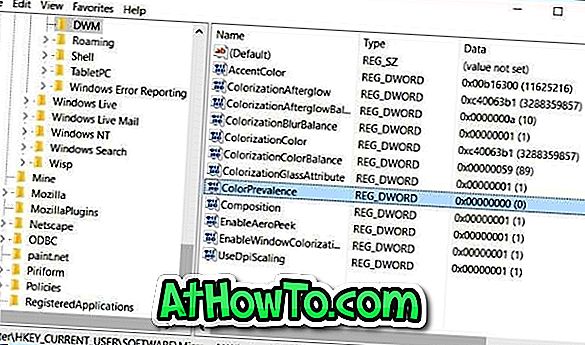
Korak 5: s desne strane dvaput kliknite na unos pod nazivom ColorPrevalence (pogledajte sliku gore) i promijenite njegovu vrijednost na 1 (jedan) da biste prikazali boju na naslovnoj traci bez prikazivanja boje na Start, taskbar i center za rad,
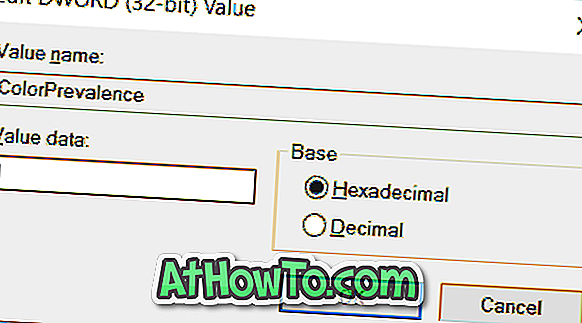
Korak 6: Na kraju zatvorite Registry Editor. To je to! Ponovno pokretanje računala nije potrebno. Sretno!
Važno: Vrijednost ColorPrevalence vraća se na 0 (nula) nakon što uključite ili isključite opciju Pokaži boju na Start, programskoj traci, centru za rad i naslovnoj traci prikazanoj u aplikaciji Postavke. Ako se to dogodi, slijedite gore navedene upute kako biste ponovno postavili vrijednost na 1.
Kako napraviti potpuno prozirni vodič programa Windows 10 u programskoj traci također vas može zanimati.














